
להתחיל להגדיר את ״משימות לימוד״
בעזרת היישום ״משימות לימוד״ ניתן ליצור ולשלוח בקלות משימות (הערכות ומטלות), להציג התקדמות תלמידים, לעיין בתובנות ובנתוני ניתוח, ואף לשתף פעולה עם תלמידים בזמן אמת.
להתחיל להגדיר
יש להשלים את השלבים הבאים – או ליצור קשר עם מנהל ה‑IT של בית הספר שלך – כדי להגדיר את ״משימות לימוד״ עבור מורים ותלמידים.
להירשם אל Apple School Manager.
Apple School Manager הוא פורטל פשוט, מבוסס-אינטרנט שמאפשר למנהלי IT לנהל אנשים, מכשירים ותכנים. ניתן לספק חשבונות Apple מנוהלים, להגדיר מכשירים, לקבל יישומים וספרים ולגלות כלים המאפשרים ליצור חוויות למידה מרתקות ומעשירות – הכול במקום אחד. מידע נוסף על הרשמה ל‑ Apple School Manager.
להגדיר חשבונות עבור מורים ותלמידים
שימוש ב‑Apple School Manager מאפשר ליצור במהירות חשבונות כדי לאפשר לתלמידים גישה ל״משימות לימוד״ ולשירותים חשובים אחרים, בנוסף לאחסון ללא תשלום ב‑iCloud בנפח של 200 ג״ב לכל חשבון Apple מנוהל, תוך מתן מענה לצורכי הפרטיות של בית הספר או המחוז שלך. ניתן לקרוא מידע נוסף על יצירת חשבונות באמצעות אימות מאוחד או שילוב SIS.
טיפ: באמצעות קישור לצורך אימות מאוחד של Apple School Manager אל Microsoft Azure Active Directory או אל Google Workspace של בית הספר שלך, תלמידים ומורים יכולים להשתמש בהרשאות הקיימות שלהם כדי להתחבר.
להגדיר כיתות ב״משימות לימוד״
כיתות שנכללות בקובץ מערכת פרטי הסטודנטים (SIS) של הארגון שלך ייצרו עבורך באופן אוטומטי כיתות ב״משימות לימוד״ ויתעדכנו באופן אוטומטי בעת יציאה וכניסה של תלמידים בכיתות. יש להפעיל את הרשאת ״יצירה, עריכה ומחיקה של כיתות״ ב‑Apple School Manager כדי לאפשר לאחרים להוסיף, לערוך, להסיר כיתות ולשמור אותן בארכיון ישירות מתוך ״משימות לימוד״.
להוריד את ״משימות לימוד״ מ״יישומים וספרים״ ב‑Apple School Manager
Apple School Manager ושירות ניהול מכשירים עובדים ביחד, כדי שתהיה לך אפשרות להשיג רישיונות ליישום בכמות גדולה. יש לוודא שהמכשירים מעודכנים לגרסת iPadOS 18.2 ואילך, ולאחר מכן להקצות את ״משימות לימוד״ ולהתקין את היישום על מכשירים של מורים ותלמידים מרחוק. מידע נוסף על ״יישומים וספרים״ ב‑Apple School Manager.
להפעיל את ״התקדמות התלמיד״ עבור הארגון שלך ב‑Apple School Manager
לאחר שהפעלת את ״התקדמות התלמיד״, יהיה ניתן לראות מה מצב התלמידים בפעילויות שהוקצו להם ב״משימות לימוד״ (מסמכים, קישורים, יישומים מוקצבי זמן, מבדקים) וכל יישום למעקב אחר התקדמות. ניתן להשתמש ב״משימות לימוד״ גם אם מאפיין זה לא הופעל.
טיפ: יש לחפש את התווית ״עובד עם ׳משימות לימוד׳״ באזור ״יישומים וספרים״ של Apple School Manager כדי למצוא יישומים למעקב אחר התקדמות אשר שתומכים בהתקדמות תלמידים ב״משימות לימוד״. מידע נוסף על הפעלת ״התקדמות התלמיד״.
להגדיר הגבלת זמן עבור מכשירי iPad שרשומים בשירות ניהול המכשירים שלך
כדי להבטיח שכל המכשירים יתייחסו לאותם תאריכים ושעות, יש לקבוע עבור המקש
forceAutomaticDateAndTimeבפרופיל תצורת ה״הגבלות״ של בית הספר שלך את הערךtrue. קביעת הערךtrueבמקש זה תקבע את התאריך והשעה של כל המכשירים הרשומים בשירות ניהול המכשירים שלך באופן אוטומטי (״הגדרות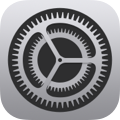 > ״כללי״ > ״תאריך ושעה״ > ״הגדרה אוטומטית״). מורים ותלמידים כאחד לא יוכלו להשבית הגדרה זו. למידע נוסף על הגבלות שירות ניהול מכשירים עבור מכשירי iPhone ו‑iPad.
> ״כללי״ > ״תאריך ושעה״ > ״הגדרה אוטומטית״). מורים ותלמידים כאחד לא יוכלו להשבית הגדרה זו. למידע נוסף על הגבלות שירות ניהול מכשירים עבור מכשירי iPhone ו‑iPad.
ליישום ״משימות לימוד״ נדרש גישה למארחי אינטרנט עבור מגוון שירותים. כדי להבטיח שהמכשירים שברשותך יוכלו להשתמש ב״משימות לימוד״ וביישומים או שירותים אחרים של Apple, ניתן לעיין בשימוש במוצרי Apple ברשתות ארגוניות.